Pri Paintu. NET uporablja žig
Brezplačna programska oprema za urejanje slik Paint. NET vam omogoča urejanje fotografij in slik z nekaj kliki. Med drugim lahko uporabite različna standardna orodja, kot je čarobna palica ali žig, ali uporabite različne filtre. Poleg tega lahko ustvarite in upravljate plasti, kar je velika prednost, še posebej pri obsežnem urejanju slik.

Orodje za barvni žig. MREŽA
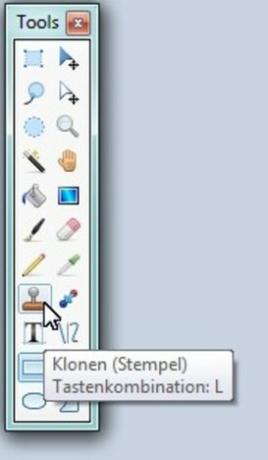
S katerim koli dobrim programom za urejanje slik imate tudi brezplačno programsko opremo Barvanje. MREŽA sposobnost uporabe orodja za žigosanje.
- To se uporablja za hitro in enostavno kloniranje predhodno določenih področij slike na druga področja, z drugimi besedami, poenostavljeno povedano, da jih pobarvate z izbiro.
- Velika prednost te funkcije je, da lahko relativno hitro in enostavno razširite nekatera področja, ne da bi jih morali težko kopirati in imeti relativno težke prehode. Na primer, če imate v ozadju lepo stavbo, ki jo pokriva veja, bi lahko odstranite to vejo, tako da podobo hiše navedete kot območje slike, ki jo želite klonirati, nato pa vejo prebarvati.
- Žig deluje zelo enostavno. Vse kar morate storiti je, da določite izstopno točko in nato odtisnete želene položaje. Izbor se samodejno prilagodi, to je, ko se začne kloniranje, se območje, ki ga je treba klonirati, premakne, samodejno, tako da ne odtisnete vedno iste točke, ampak lahko v bistvu podvojite celotne predmete, ne da bi morali na novo določiti izhodišče moram.

Z barvo. NET klonira določena področja
- Če želite to narediti, najprej zaženite Paint. NET in vstavite sliko, ki jo želite urediti. To lahko enostavno dobite pri Windows Povlecite Explorer v okno programa ali pritisnite Ctrl + O kot običajno ali pod "Datoteka" kliknite "Odpri".
- Najboljša stvar, ki jo morate storiti zdaj, je, da podvojite svojo začetno raven, da ne spreminjate neposredno na njej. Prednost tega je, da ne spreminjate osnovne ravni in lahko hitro in enostavno izklopite ali vklopite spremembe. se lahko prikaže. Vse kar morate storiti je, da kliknete tretji gumb na levi spodaj desno poleg »Plasti«, kjer boste videli dva prekrivajoča se sloja. Če tega okna ne vidite, bi morali najprej pritisniti tipko F7.
- Zdaj pokličite orodje "Klon (žig)", za katerega imate na izbiro več možnosti. Najprej lahko kliknete v orodni vrstici ("Orodja") v levem stolpcu na četrtem simbolu od spodaj, ki je videti kot žig. Lahko pa pritisnete tudi tipko "L" ali kliknete puščico navzdol pod "Datoteka" pod "Orodje" in nato izberete ustrezen vnos v spodnjem delu.
- Nato nastavite debelino slikovnih pik, ki je premer izbire. To lahko storite v zgornjem delu desno od vnosa "Orodje", ki je pravkar omenjeno v vnosnem polju "Debelina slikovnih pik". Lahko vnesete želeno vrednost ali uporabite gumbe ali spustnem seznamu.
- Zdaj pridržite tipko Ctrl in z levim gumbom miške določite začetno točko, ki jo želite klonirati. Od zdaj naprej vam bo to vedno prikazano.
- Zdaj morate le prebarvati želena območja. To lahko storite tako, da enkrat kliknete na mestu, tako da je samo izbrano območje samo vtisnjeno, ali pa s pritiskom na gumb miške pobarvate želeno območje.
- S Ctrl + S lahko prepišete spremenjeno sliko ali s Ctrl + Shift + S po potrebi shranite novo slikovno datoteko.
Barvanje. NET: Opombe čarobne palice
Barvanje. NET je eden od brezplačnih programov za urejanje slik. Enostavno je ...

Kako koristen se vam zdi ta članek?


